Hostwinds Tutoriales
Resultados de búsqueda para:
Tabla de contenido
Cómo configurar o cambiar la zona horaria de PHP
Etiquetas: cPanel
Esta guía está destinada a guiar cómo configurar o cambiar la Zona Timebone PHP para los servicios basados en Linux aquí en los hostswinds, la configuración y / o la edición a través de Cpanel, WHM, o comandos dentro de Linux.
Cómo editar la zona horaria de PHP con los servicios de alojamiento empresarial y / o compartido de Hostwinds
Paso 1: Inicie sesión en su cuenta de cPanel (Cómo iniciar sesión en cPanel)
Paso 2: Seleccione Administrador de archivos
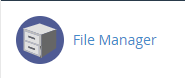
Paso 3: Seleccione Configuración y asegúrese de que Mostrar archivos ocultos esté marcado, luego haga clic en Salvar.
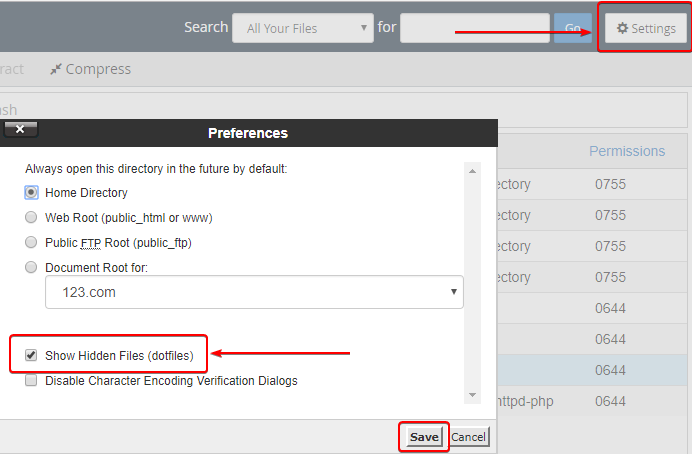
Paso 4: Navegue a la carpeta Public_HTML, y debe ver un archivo llamado .htaccess dentro de este directorio. Si no puede ver los archivos que comienzan con un punto y esto está oculto, asegúrese de haber habilitado mostrando oculto o dotfiles en el Administrador de archivos.
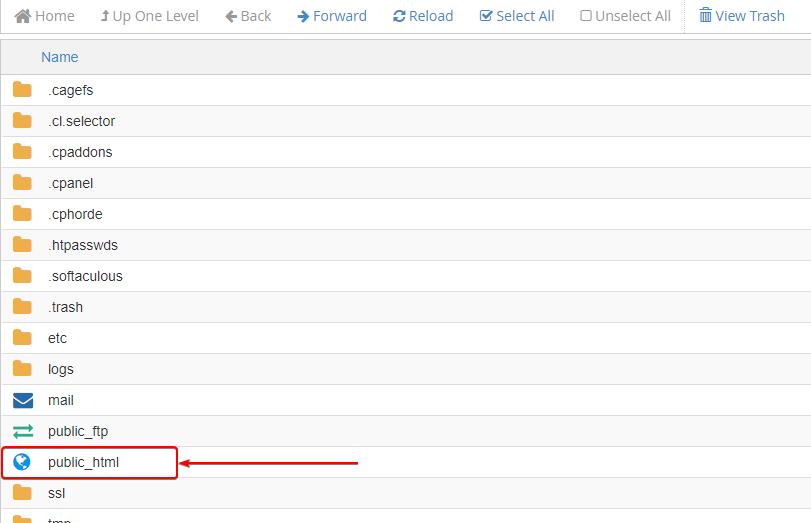
Paso 5: Haz clic derecho en el archivo .htaccess y seleccione editar. Si este archivo no existe, querrá crear un nuevo archivo Llamada .htaccess.
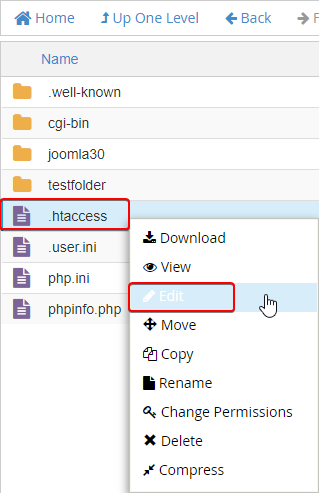
Paso 6: Buscar si ya hay una zona horaria dentro del archivo; Debe parecerse a:
php_value date.timezone 'Region/Timezone or SetEnv TZ 'Region/Timezone'
Paso 7: Si hay o no, edite o agregue la siguiente línea dentro de .htaccess con la zona horaria que desee:
php_value date.timezone 'Region/Timezone'
(Por favor revise aquí para las zonas horarias disponibles para PHP)

Paso 8: Cuando termine, su .htaccess debe tener que el código se vea similar a la imagen de abajo. Guardar cambios (arriba a la derecha) al archivo cuando se realiza.
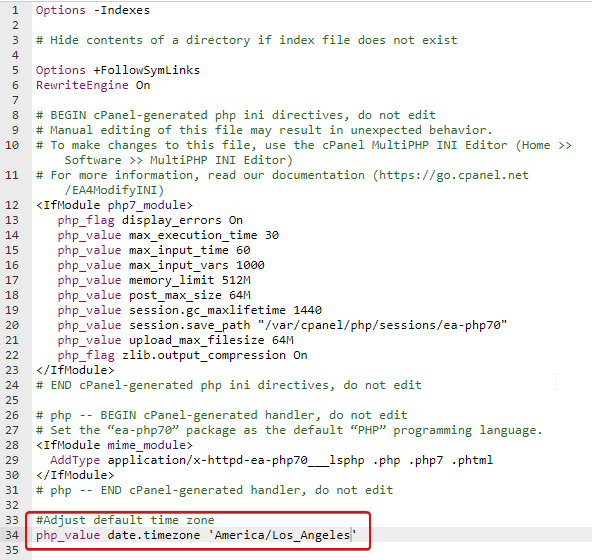
Como se comparten nuestros servicios compartidos y comerciales, la edición .htaccess proporcionará una resolución rápida cuando necesite actualizar la zona horaria de su sitio web si esto debe ser diferente a America / Los_Angeles.
Cómo editar en Hostwinds VPS con WHM / cPanel instalado
Paso 1: Inicia sesión en tu WHM ("Cómo comenzar con su nuevo servidor WHM / cPanel")
Paso 2: En Configuración del servidor, seleccione Hora del servidor
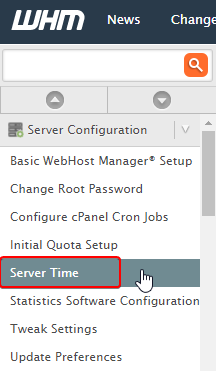
Paso 3: Seleccione el icono desplegable y seleccione la zona horaria que desea. Haga clic en el botón Cambiar zona horaria cuando termine.
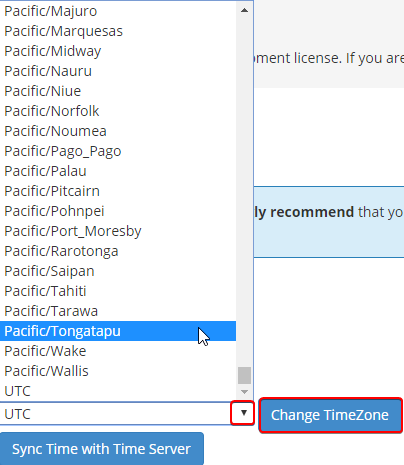
Paso 4: Si la hora actual de su servidor, por cualquier motivo, no se sincroniza, seleccione la hora de sincronización con el botón del servidor de tiempo.Esto asegurará que su nuevo tiempo se sincronice con su servidor moviéndose hacia adelante.
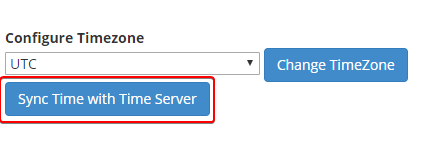
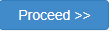
Paso 5: Dentro de la barra de búsqueda de WHM, busque reiniciar y seleccione Graceful Server Reiniciar de las opciones disponibles que aparezcan.Haga clic en "Proceder> () cuando esté listo.
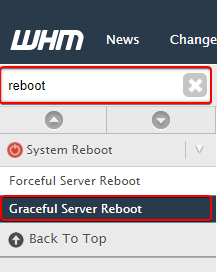
Si desea editar la zona horaria de PHP cPanel (s) individual, consulte los pasos anteriores en Cómo editar Servicios de Hostwinds compartidos y / o de hosting de negocios. Los mismos pasos cambiarán la zona horaria de PHP para esa cuenta cPanel específica.
Cómo editar la zona horaria de PHP sin WHM o cPanel
Las instrucciones deben aplicarse para cualquiera de los siguientes sistemas operativos: CentOS, Ubuntu, Fedora, Windows y Debian
Si usa SSH desde una computadora con Windows, asegúrese de tener una herramienta SSH instalada como Masilla
Paso 1: Vea cuál es la zona horaria actual escribiendo el comando date o el comando ls
date
ls -l /etc/localtime
Salida:
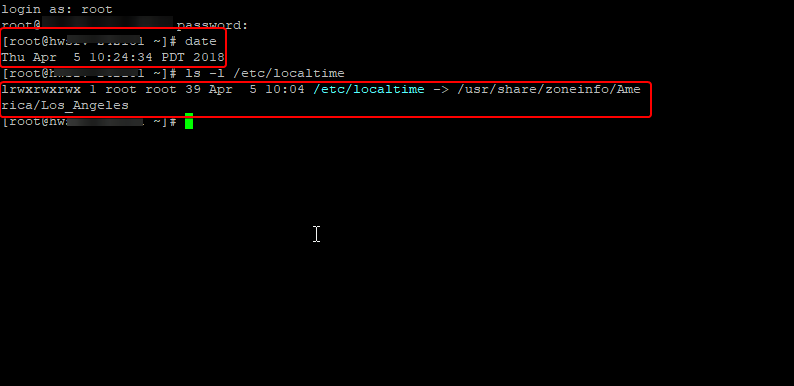
Paso 2: Escriba los siguientes comandos para cambiar la hora actual dentro de SSH
El acceso de administrador o root es necesaria. La sintaxis es la siguiente para establecer la zona horaria:
timedatectl set-timezone time_zone
En este ejemplo, establezca la zona horaria en América / Denver
timedatectl set-timezone America/Denver
Su zona horaria ahora se cambiará en su servidor
¿Cómo verifico mi zona horaria actual y si se modificó?
Es posible revisar su timezone actual si no tiene acceso a WHM> Tiempo de servidor. Los siguientes pasos demostrarán cómo obtener acceso a la zona horaria PHP de su dominio actual.
Paso 1: Navegue hasta su cPanel y la carpeta raíz del documento (public_html para la mayoría de los casos)
Paso 2: Crea un archivo dentro de tu directorio raíz llamado phpinfo.php
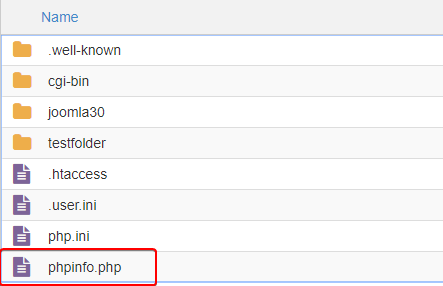
Paso 3: Una vez que se crea el archivo, selecciónelo y haga clic con el botón derecho para editar
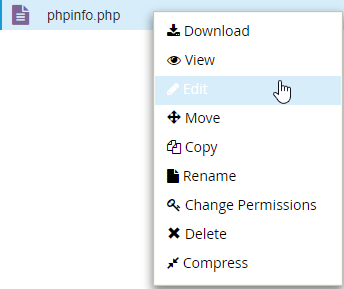
Paso 4: Dentro del archivo PHP en blanco, inserte el siguiente código:

** Guardar cambios (arriba a la derecha) en el archivo cuando haya terminado **
Paso 5: Ahora que se ha creado phpinfo.php, navegue a su dominio.com/phpinfo.php. Debería mostrarse una página similar a esta.
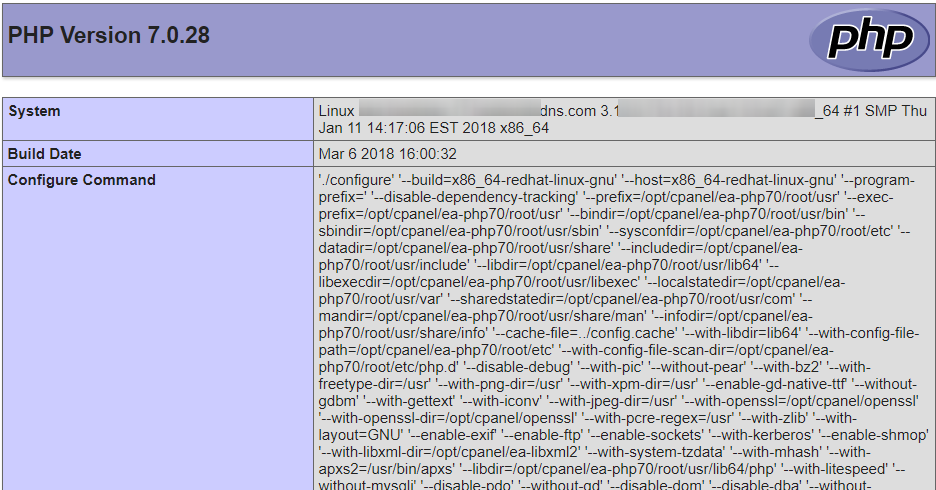
Paso 6: Encuentre la fecha de la categoría, la zona horaria predeterminada y la fecha. TimeZone (bajo local) debe mostrar su nuevo tiempo.
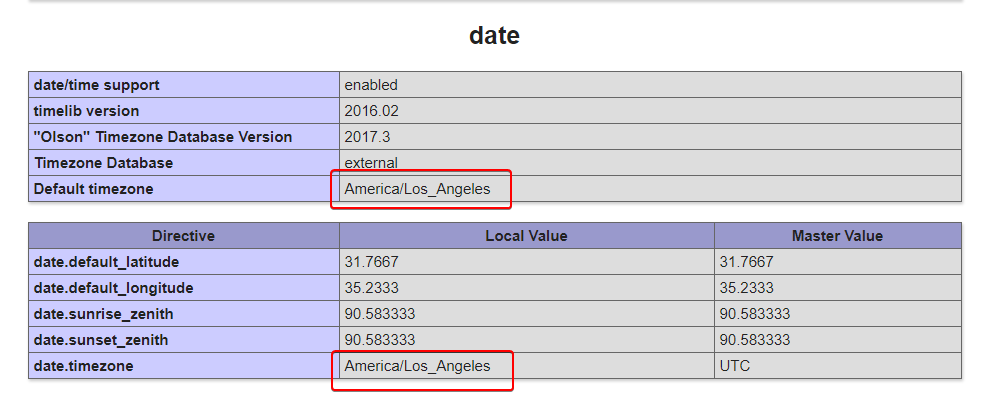
Si podemos ayudarlo de alguna manera, envíe un boleto, o únase a nosotros en un chat en vivo en cualquier momento.Estamos disponibles el 24/7/365, y estamos dedicados al éxito de nuestros clientes;Cada cliente realmente nos importa.
Escrito por Hostwinds Team / abril 6, 2018
